如何解决电脑"显示器驱动程序已停止响应并已恢复"问题
电脑是现在十分常用的工具之一,有些用户遇到了"显示器驱动程序已停止响应并且已恢复"问题,想知道如何解决,接下来小编就给大家介绍一下具体的操作步骤。
具体如下:
1. 首先第一步先按下【Win+R】快捷键打开【运行】窗口,接着根据下图所示,在方框中输入【regedit】并点击【确定】选项。
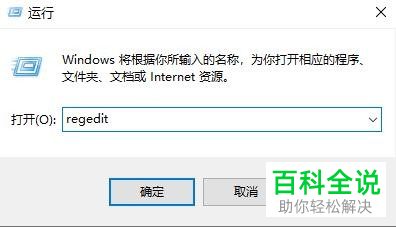
2. 第二步打开【注册表编辑器】窗口后,根据下图所示,先在地址栏中输入【HKEY_LOCAL_MACHINE\SYSTEM\CurrentControlSet\Control\GraphicsDrivers】,接着按下【回车】键。
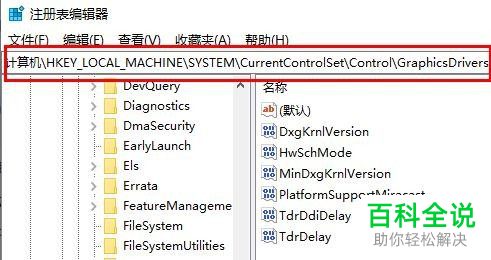
3. 第三步先右键单击【GraphicsDrivers】,接着在弹出的菜单栏中根据下图所示,依次点击【新建-DWORD 值】选项。

4. 第四步根据下图所示,将值名称修改为【TdrLevelOff】。

5. 最后先双击【TdrLevelOff】,接着在弹出的窗口中根据下图所示,将【数值数据】修改为【0】,然后点击【确定】选项。
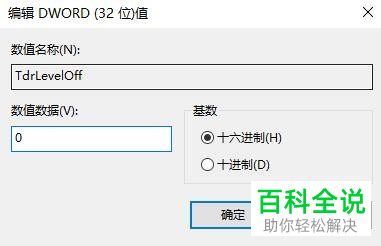
以上就是如何解决电脑"显示器驱动程序已停止响应并已恢复"问题的方法。
赞 (0)

